How do you reset Adobe Photoshop to default settings (default)
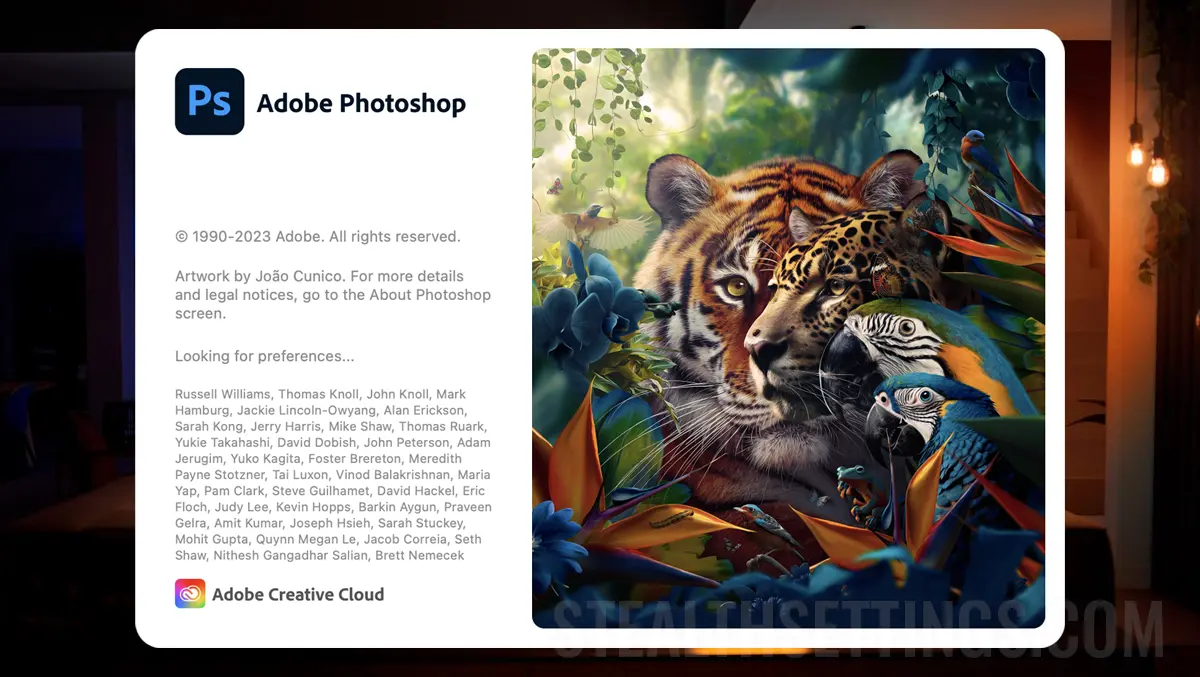
Adobe Photoshop is one of the most powerful and versatile photo and graphic editing applications, and its ability to be customized often brings enormous benefits to users. However, there are times when you want to reset Adobe Photoshop to the default settings, either to solve problems or to start from scratch.
content
In this tutorial, I show you three simple and efficient methods of resetting the default settings in Adobe Photoshop, whether you have a computer with Windows or Mac operating system.
How do you reset Adobe Photoshop to default settings (default)
Reset Adobe Photoshop using the key combination
The first, and the simplest method is using a combination of keys when you open the Adobe Photoshop app.
1. Close the entire Adobe Photoshop app.
2. Keep Ctrl + Alt + Shift (Windows) or Optional + Command + Shift (Mac), then click to open the Photoshop application, without release the three keys.
3. While the Photoshop application opens, a dialog box will appear to confirm whether or not you want to reset the application. At this moment you can release the three keys.
4. “Delete the Adobe Photoshop Settings File?” Click on the button “Yes“.

The application will open with the default settings (default), as they were at the time of installation.
Reset Adobe Photoshop from app settings
Before using this method to reset Adobe Photoshop to the default settings, it is good to save the files you have opened in the application.
1. Open the app (if not open), then go to the general settings. (Photoshop > Settings > General).

2. In the general preference panel, click on the button “Reset Preferences On Quit”, then in the opening dialog box, click on the button “Ok” for confirmation.

3. After reopening the Adobe Photoshop application, it will return to the default settings.
Adobe Photoshop manual reset to default settings
Through this method you can reset Adobe Photoshop to the default settings, but you can save those personalized by yourself, in case you want to return to them later.
1. Close Adobe Photoshop app, then go to the folder:
Windows: Users/[user name]/AppData/Roaming/Adobe/Adobe Photoshop [version]/Adobe Photoshop [version] Settings
macOS: Users/[user name]/Library/Preferences/Adobe Photoshop [version] Settings

2. Copies the folder “Adobe Photoshop 2024 Settings” In another location, then delete it from the above location. This way you will make a backup (backup) to your settings.
Now, when you reopen the Adobe Photoshop application, it will return to the default settings.
HowTo: Camera Raw Filter blank interface in Photoshop [How To Fix / 2023]
Find out more about Photoshop settings on the official page: Preferences in Photoshop.
If you want to come back to your settings, you can always restore the steps above and bring back the folder saved to point 2.
How do you reset Adobe Photoshop to default settings (default)
What’s New
About Stealth L.P.
Founder and editor Stealth Settings, din 2006 pana in prezent. Experienta pe sistemele de operare Linux (in special CentOS), Mac OS X , Windows XP > Windows 10 si WordPress (CMS).
View all posts by Stealth L.P.You may also be interested in...


3 thoughts on “How do you reset Adobe Photoshop to default settings (default)”
I lost photoshop. Bought: How do I repature it? Or do you give me a link to facilitate everything? THANK YOU
HI! The simplest is authenticating Adobe Creative Cloud on PC. The license will be installed automatically if access with the Adobe account from which it was purchased.
How can I recover my photoshop purchased in my name? THANK YOU